CorelDRAW图形设计基础
《中文版CorelDRAW X7 基础培训教程》教学教案

《中文版CorelDRAW X7基础培训教程》配套教学教案第1章1.4.3设置网格、标尺与辅助线1.4.4 操作页面1.4.5 插入页码1.5 视图管理与对象查看1.5.1 设置视图显示方式1.5.2 设置视图缩放1.5.3 设置视图平移1.5.4 设置预览方式1.5.5 使用视图管理器1.6 上机实训——利用模板制作名片2.4.1 实训要求2.4.2 实训分析2.4.3 操作思路1.7 课后练习小结1、了解图形图像设计的基础知识。
2、熟悉常用的基本操作。
思考及作业想一想:1.CorelDRAW X7主要运用于哪些方面?2.如何区分位图与矢量图像的差异?3.CorelDRAW X7提供的色彩模式有哪些?4.如何设置网格、标尺与辅助线?练一练:1.练习1——为页面填充图片背景本练习将通过“选项”对话框为素材文件“青蛙.cdr”填充荷塘背景,然后保存文件。
其中涉及文件的打开、页面背景的设置、文件的保存与关闭等操作。
1.练习2——将CorelDRAW 文件导出为无背景的图像本练习将“优惠券图标.cdr”文件中的图标导出为无背景的图像。
其中涉及文件格式的认识、文件的打开、文件的导出与文件的关闭等操作。
第2章2.3.63点标注工具2.4上机实训——购物APP标志绘制2.4.1 实训要求2.4.2 实训分析2.4.3 操作思路2.5 课后练习课堂案例——绘制丰富的促销标签课堂案例——制作电动牙刷结构说明图课堂案例——测量T恤尺寸小结熟悉CorelDRAW X7中图形的绘制、连接、度量工具的使用。
思考及作业想一想:1.如何使用图形绘制工具和连接工具制作组织结构图?2.如何对书包进行度量?练一练:1.练习1——绘制青蛙本练习将新建文件,利用绘图工具绘制青蛙图形。
其中涉及圆、椭圆、圆弧和饼图等的绘制,以及纯色填充和渐变填充的应用。
2.练习2——制作花朵背景本练习将新建文件,利用绘图工具绘制花朵背景。
其中涉及矩形、圆、星形、线条的绘制与编辑,以及纯色填充和图框精确裁剪的应用。
CorelDraw教程(免费)

第一章CorelDraw12的基础知识一、CorelDraw12简介。
CorelDraw是目前最流行的失量图形设计软件,于1989年加拿大的Core公司推出的第一版,到目前为止已发行12版。
二、美术设计的重要概念。
1.失量图与位图的区别。
失量图又称向量图形,是按数字方法定义的线条和曲线组成的图像。
优点:占用存储空间小,而且放大不会失真。
(相应的软件还有Freehand , Pagemaker , Illustrator等)位图又称点阵图,由一些小方形栅格组成,每个栅格代表一个像素点,每个点只能显示一种颜色。
优点:可以制作丰富多彩的效果,而且像素越多图像越清晰。
缺点:文件占空间大,而且放大容易失真。
2.色彩模式。
①RGB是色光的色彩模式,如电视,计算机等都是利用这个原理呈现不同颜色。
R:表示红色,G:表示绿色,B:表示蓝色。
取值范围为0-256之间,即为加色模式,当三种颜色都为255时,显示为白色,当三种颜色都为0时,显示为黑色。
显示器就是用RGB来显示的。
RGB的优点:RGB色彩模式是最佳色彩模式,因为它可以供全屏幕的24bit的色彩范围,即真彩色。
RGB的缺点:由于RGB模式提供色彩已经超出了打印范围,会损失一部分亮度。
②CMYK为专用打印模式:C:表示青色,M:表示洋红色,Y:代表黄色,K:代表黑色。
CMYK优点:CMYK为最佳的打印输出色彩模式。
CMYK缺点:比RGB多一个通道,所以处理时间比较长。
③Lab模式:L表示亮度,a表示从绿到红色的变化,b表示从黄到蓝色的变化。
也是RGB向CMYK转换的中间模式。
④HSB:色相/饱和度/亮度。
色相:纯色也就是单色,红为0度,绿为120度,蓝为240度。
饱和度:表示色彩的纯度,为0时为灰色。
亮度:表示色彩的明亮度,为0时为黑色。
⑤位图模式:由黑色两色组成,也只有灰度模式才可转换为位图模式。
⑥灰度模式:具有256个灰度级组成。
⑦索引模式:又叫映射模式,最多可使用256咱颜色。
coreldraw Coreldraw 基础知识

主讲:李晓娟
卷帘窗:也就是命令面版,在coreldraw中我们称之 为卷帘窗,因为它可以随时收拢,只显示标题栏, 节约了空间。 泊坞窗:停泊命令的窗口,它们在泊坞窗中会以层 叠的方式显示,用户可以根据自己的需要在泊坞 窗中切换使用各种命令。
主讲:李晓娟
任务七 文件的基本操作
一、 新建和打开文件
• 新建文件的方法 –执行【文件】→【新建】菜单命令。 –按【Ctrl+N】键。 –单击标准工具栏上的【新建】按钮。 • 打开文件的方法 –执行【文件】→【打开】菜单命令。 –按【Ctrl+O】键。 –单击标准工具栏上的【打开】按钮。
主讲:李晓娟
位图特点:
• • • • 占用的硬盘空间、内存和显存比矢量图都大 单位面积像素点越多,图像越逼真。 颜色表现力丰富,有照片感 图形越放大失真度越大
位图软件: 位图软件: PHOTOSHOP / 画图 画图.
主讲:李晓娟
主讲:李晓娟
2.矢量图
矢量图也称向量图形,使用数学函数定义图形中的点、 线和文字等对象的属性
第一讲 CorelDraw 基础知识
主讲:李晓娟
CorelDRAW教学课件 CorelDRAW教学课件
主讲:李晓娟
学习目标: 了解Coreldraw的主界面及功能 学习重点: Coreldraw的界面分布 学习难点: 位图与矢量图的区别
文件格式及色彩模式
学习任务:
一、CorelDraw功能概述 二、CorelDraw的工作空间 三、应用领域理解及文件格式的掌握
•
任务五.色彩模式
– 1.RGB – 代表红/绿/蓝三色(三原色),三色数值相同时,产生 灰色;三色同为255时,产生纯白色;三色同为0时,产生 纯黑色,是一种加色法混合.常用显示. – 2.CMYK – 代表青/品红/黄/黑四色,通过反射某些颜色的光并 吸收另外一些颜色来产生不同的颜色,是印刷模式,一 种减色法混合.常用于印刷色彩模式.
Core1DRAW X4基础

上一页 下一页 返回
图1-2 矢量图与局部放大后的矢量图
返回
1.1 图形图像基础知识
(3)位图图像的分辨率,分辨率是每单位长度内用于描绘图像的点或像 素的数目。单位长度内像素数目越大,分辨率就越高,图像的输出品质 也就越好。此外还要取决于用于显示的设备的分辨率。
注意:当RGB和CMYK两种模式相互转换时,最好先转换为Lab色彩模式, 这样可减少转换过程中颜色损耗。 5.灰度色彩模式。灰度色彩模式使用亮度L来定义色彩,颜色值的定 义范围为0-255。灰度模式是没有彩色信息的,可应用于作品的黑白印刷。 每种灰度颜色都有相等的RGB颜色模式的红色、绿色和蓝色组件的值。
上一页 下一页 返回
1.1 图形图像基础知识
(10) TGA (Tagged Graphic):它是True Vision公司为其显卡开发的一 种图像文件格式,最高色彩数可达32位,其中包括8位Alpha通道用于显 示实况电视。该格式文件使得Windows与3DS相互交换图像文件成为可能。 你可以先在3DS中生成色彩丰富的TGA文件,然后在Windows中利用 Photoshop等应用软件来进行修改和渲染。
下一页 返回
1.1 图形图像基础知识
本节介绍图形绘制中的一些基本概念,主要是一些图形和图像方面 的基本术语和概念性的问题,例如图形的类型、分辨率等。
1.1.1 位图和矢量图
矢量图和位图是计算机描述和显示图形图像的两种不同方式。 (1)位图图像(也称为点阵图像),技术上称之为“栅格图像”,是由 排列成网格的一个个小正方形构成的,这些小方形称为像素,每个像素 都有自己特定的位置和颜色值。这些像素以正确的分辨率查看时,便拼 合在一起显示一张完整的图像。如图1-1所示为位图,放大后可以看到 图像边缘的锯齿。
coreldraw电子教案

CorelDRAW电子教案第一章:CorelDRAW基础知识1.1 课程介绍了解CorelDRAW的基本功能和应用领域熟悉CorelDRAW的工作界面和基本工具1.2 软件安装与启动安装CorelDRAW软件启动CorelDRAW并熟悉工作界面1.3 基本工具与操作学习使用选择工具、套索工具和魔术棒工具熟悉变形工具、文本工具和颜色填充工具1.4 练习与实践绘制简单的图形和线条添加文本和颜色填充第二章:基本图形绘制2.1 基本图形工具学习使用基本形状工具和箭头工具熟悉多边形工具和星形工具2.2 绘制复杂图形利用组合和分解工具绘制复杂图形学习使用布尔运算工具2.3 练习与实践绘制一张属于自己的自定义图形利用布尔运算工具制作简单的标志设计第三章:路径与形状编辑3.1 路径概念与编辑了解路径的概念和类型学习路径的编辑技巧3.2 形状编辑学习使用形状工具和转换工具熟悉轮廓编辑和形状混合3.3 练习与实践利用路径和形状工具制作一幅简单的图案学习形状混合制作过渡效果第四章:文本与表格处理4.1 文本工具的使用学习使用文本工具插入和编辑文本熟悉文本的格式化和排版4.2 表格工具的使用学习使用表格工具创建和编辑表格熟悉表格的样式和布局4.3 练习与实践制作一份简单的宣传单页创建并排版一篇短文第五章:颜色与图案应用5.1 颜色管理学习颜色模式和颜色选择器熟悉调色板和颜色泊坞窗5.2 填充与描边学习使用填充工具和描边工具熟悉渐变填充和图案填充5.3 图案应用学习创建和应用自定义图案熟悉图案的重复和变换5.4 练习与实践利用颜色和图案制作一幅艺术作品学习制作简单的纹理和效果第六章:图层与对象管理6.1 图层的概念与操作理解图层在CorelDRAW中的作用学习如何创建、隐藏、显示和删除图层6.2 对象管理学习选择和排序对象熟悉对象组合、复制、剪切和粘贴6.3 练习与实践利用图层制作具有多个元素的设计练习对复杂设计进行对象管理第七章:滤镜与效果应用7.1 滤镜效果了解滤镜的作用和分类学习应用常见的滤镜效果7.2 特殊效果熟悉调和、轮廓、变形等特殊效果学习如何为对象添加特效7.3 练习与实践制作一个具有滤镜效果的艺术字利用特殊效果创作一个简单的插画第八章:印刷与输出8.1 打印设置学习设置打印参数熟悉打印预览和打印8.2 输出准备学习如何将设计输出为不同格式熟悉位图和矢量图的区别8.3 练习与实践准备一份设计作品的打印文件学习将作品输出为JPEG和PDF格式第九章:项目实战9.1 项目分析了解实际项目需求分析项目的目标受众和设计要素9.2 设计过程学习如何从头开始设计一个项目熟悉设计过程中的创意思维和方法9.3 完成与评估完成设计项目并进行自我评估学习如何接受反馈并改进设计9.4 练习与实践完成一个简单的品牌设计项目制作一份个人作品集第十章:高级技巧与优化10.1 快捷键使用学习常用的CorelDRAW快捷键提高工作效率10.2 设计资源管理熟悉设计资源库和模板的使用学习如何分享和保存设计资源10.3 练习与实践利用快捷键优化设计流程创建自己的设计模板和资源库10.4 拓展学习了解CorelDRAW的进阶功能探索CorelDRAW在专业领域的应用重点和难点解析1. CorelDRAW基础知识难点解析:软件安装过程中可能遇到的兼容性问题,基本工具的深入运用和快捷键记忆。
《CorelDRAW》课程标准
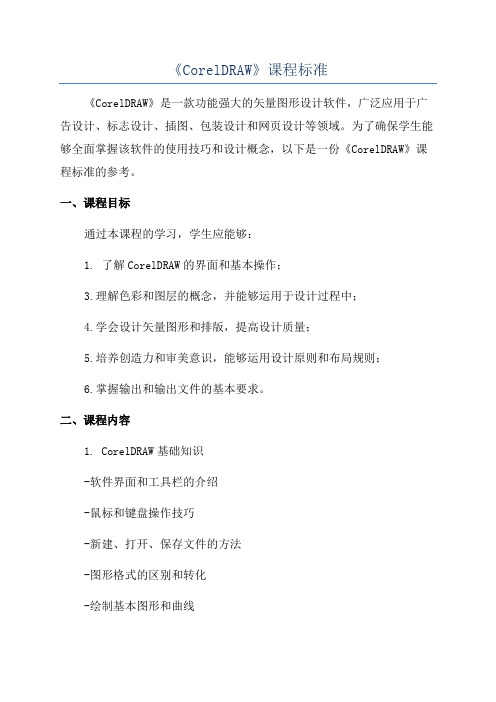
《CorelDRAW》课程标准《CorelDRAW》是一款功能强大的矢量图形设计软件,广泛应用于广告设计、标志设计、插图、包装设计和网页设计等领域。
为了确保学生能够全面掌握该软件的使用技巧和设计概念,以下是一份《CorelDRAW》课程标准的参考。
一、课程目标通过本课程的学习,学生应能够:1. 了解CorelDRAW的界面和基本操作;3.理解色彩和图层的概念,并能够运用于设计过程中;4.学会设计矢量图形和排版,提高设计质量;5.培养创造力和审美意识,能够运用设计原则和布局规则;6.掌握输出和输出文件的基本要求。
二、课程内容1. CorelDRAW基础知识-软件界面和工具栏的介绍-鼠标和键盘操作技巧-新建、打开、保存文件的方法-图形格式的区别和转化-绘制基本图形和曲线-变换、缩放和旋转图形-使用修剪、结合和分割工具3.色彩和图层管理-使用调色板和色轮选择颜色-添加渐变和纹理-了解色彩模式和色彩空间-图层的创建、管理和使用4.矢量图形设计-掌握图形设计原则和布局规则-运用描边和填充效果-创建图标和徽标设计-学习创作海报和画册设计5.排版与文字设计-选择合适的字体和字号-排布文字和图形的组合-运用文字效果和路径工具6.输出与导出-了解不同输出设备的要求-选择合适的输出格式和分辨率-导出图片和矢量文件的方法-理解印刷和打印的基本知识三、评估与考核为了确保学生能够达到课程目标,可以采用以下评估与考核方式:1.课堂表现:包括课前预习、课堂参与和课后作业完成情况;2.设计项目:要求学生完成一系列实践项目,如设计海报、标志等;3.考试或测试:考察学生对软件操作和设计概念的理解程度;4.作品展示:通过展示学生的作品来评估其设计能力和创造力。
四、教学资源为了支持学生的学习,可以提供以下教学资源:1.电子教材和教学视频:提供软件操作技巧的教学材料和视频教程;2.案例分析和设计示范:通过分析实际案例和进行设计示范来激发学生创作灵感;3.机房或计算机实验室:为学生提供学习和实践的场所和设备。
(完整版)corelDRAW基础教程

Coreldraw基础教程第一章认识CorelDRAW10一、CorelDRAW的发展历史:它于1989年由加拿大的corel公司推出的一个矢量图绘制软件。
二、PhotoShop与Corel的主要区别PhotoShop:对位图图像进行处理,放大后会出现方块状,图片会失真。
Corel:对矢量图形进行绘制,放大后不会出现方块状。
三、失量图与位图的区别:失量图是由一些线条组成,放大后不会产生据齿状,即图形不会失真。
位图是由一些方块状组成,放大后则会产生据齿状,图形会失真。
四、CorelRAWR的基本功能(1)文字处理(2)位图处理五、图形的存储格式(1)、CDR格式:这是corelDRAW的专用格式。
(只能打开corelDRAW的文件。
)(2)、GIF格式:文件压缩比较大,占用磁盘空间小。
(3)、JPG格式:压缩比例可大可小,图片的质量较高。
(4)、BMP格式:几乎不压缩,占用空间大,但清晰度高。
(5)、PSD格式:photoshop的专用格式。
(只能打开photoshop的文件。
)六、图像的颜色模式RGB模式也称为光的三原色模式(也可称为加色模式)。
R:红色 G:绿色 B:蓝色CMYK模式的颜色也被称作印刷色。
(也可为减色模式。
)C:青色 M:洋红色 Y:黄色 K:黑色灰度模式:由黑白两种颜色配合而成的高清晰度图像模式(针对点阵图而言的。
)七、CorelDRAW的主界面1、CorelDRAW的进入方法:双击桌面上的CorelDRAW图标;在第一次启动时会出现“欢迎界面”其选项的含义:新建图形:单击此按钮可以新建一篇空白的文件。
打开上次编辑的文件:单击此按钮将打开上一次关闭时最后正在编辑的文件。
打开图形:打开原来存盘的文件。
模板:单击此按钮可以从模板库中选择一种专业模板来进行工作。
CorelTUTOR:单击此按钮可以打开CorelDRAW提拱的专业设计向导。
欢迎界面的显示与隐藏的方法:击工具—选项—工作区—在对话框中选择欢迎画面选项—确定2、工作界面标题栏、菜单栏、属性栏、工具栏、标尺、色盘、滚动条、状态栏、标准栏、泊坞窗属性栏:会随选择的工具不同而作相应的变化。
CorelDRAW基础

Adobe Illustrator CS5
Adobe Flash CS5
1.3CorelDRAW介绍
Corel总部位于加拿大渥太华,是一家与精数位多媒体应用乊领导厂商
■图形设计软件 ■办公软件 ■数字媒体软件
CorelDRAW Graphics Suite 是由Corel公司开发的图形图像软件 ■商标设计 ■标志制作 ■模型绘制 ■插图描画 ■排版及分色输出 历史版本8、9、10、11、12、X3、X4,最新版本X5,MAC机上为版本11
1.3 CorelDRAW的应用领域
后续课程预先知道
★ 基本图形工具的使用 ★ 曲线工具的使用(重点贝塞尔工具) ★ 渐变与填充 ★ 交互式工具的使用 ★ 文宣品的图文排版 ★ 文件的输出与打印 ★ 实例制作 ★ VI赏析及设计理念
The End
位图: 也叫点阵图像,是由称作像素(图片元列和染色以构成图样。
演示:
我们通过两个图例来认识一下 位图和矢量图
矢量图
位图
1.2不Photoshop的联系
• Photoshop是用于编辑位图的图形软件 那么,Photoshop和CorelDRAW有什么联系吗 • CorelDRAW是用于编辑矢量图的图形软件
矢量图则是使用这些函数方程来描述图形 例如这幅图: 就是典型的矢量图形,它实际上是由几何图 围成了草、花、叶子的轮廓,并为组成轮廓 外框的点定义了明确的坐标、为轮廓定义了 颜色,还为轮廓外框所封闭的区域定义了颜 色,从而形成了这幅图画。
1.1 位图
coreldraw基础教程

coreldraw基础教程CorelDRAW 是一款强大的图形设计软件,广泛应用于品牌设计、插画制作、海报设计等领域。
以下是一些基础教程,帮助您快速入门和了解 CorelDRAW 的基本功能。
1. 界面介绍CorelDRAW 的界面由菜单栏、工具栏、属性栏、绘图区等部分组成。
在菜单栏中,您可以找到各种功能和操作选项。
工具栏上的图标代表常用的绘图工具,如选择工具、线条工具、填充工具等。
属性栏用于设置选定对象的属性,如颜色、形状等。
绘图区是您创作的主要区域。
2. 创建新文档在 CorelDRAW 中,您可以通过点击菜单栏的 "文件" 选项,然后选择 "新建" 来创建一个新文档。
在弹出的对话框中,您可以设置文档的尺寸、方向和分辨率等参数。
3. 绘制基本形状利用 CorelDRAW 的绘图工具,您可以绘制各种基本形状,如矩形、椭圆、多边形等。
选择相应的绘图工具后,点击并拖动鼠标在绘图区绘制形状,释放鼠标即可完成。
4. 选择与编辑对象使用选择工具,您可以在绘图区中选中已绘制的对象。
选中对象后,可以通过鼠标拖动调整位置,或使用属性栏中的选项对其进行缩放、旋转等操作。
5. 颜色填充与描边CorelDRAW 提供了丰富的颜色填充和描边选项。
可以通过填充工具和描边工具来为对象添加颜色和边框。
在属性栏中可以选择颜色和样式,如纯色、渐变、纹理等。
6. 文字编辑CorelDRAW 具有强大的文字编辑功能。
使用文字工具,在绘图区点击并拖动,创建一个文本框后可以输入文字。
通过属性栏中的选项,可以设置字体、大小、颜色等文本属性。
7. 图层管理图层功能可以帮助您组织和管理设计项目中的各个元素。
可以在图层面板中创建新图层,并将对象分配到不同的图层上。
这样可以轻松控制对象的可见性和顺序。
8. 导出与保存在设计完成后,可以将作品导出为不同格式的文件。
选择菜单栏的 "文件" 选项,然后选择 "导出" 可以选择导出为常见的图片格式,如 JPEG、PNG 等。
中文版CorelDRAWX7基础培训教程第1章

1.3.1 新建与打开文件
பைடு நூலகம்
01 新建文件
OPTION
新建文件的常用方法有3种: • 选择【文件】/【新建】命令。 • 在常用工具栏上单击“新建”按钮或在文件名称后单击“开始
新文件”按钮。 • 直接按【Ctrl+N】组合键。
常用的打开文件的方法有4种: • 双击CorelDRAW制作的文件。 • 选择【文件】/【打开】命令。 • 按【Ctrl+O】组合键。 • 在常用工具栏上单击“打开”按钮。
在使用CorelDRAW设计过程中,可使用 CorelDRAW自带的位图调整与处理功能, 如调位图临摹、色彩调整、特效制作等功能 对图像进行相应的调整与处理操作。
1.1.2 图形设计中的基本概念
01 位图
OPTION
位图又称栅格图或点阵图,最显著的特点是由 多个像素点组成,每个像素点都有自身的位置、 大小、亮度和色彩等,能够逼真地表现出色彩 的绚丽。将位图放大后,画面将变得模糊,将 位图放大到一定倍数时,就会看到这些像素点 呈小方格显示。
02 打开文件
OPTION
1.3.2 保存与关闭文件
A B
保存文件
保存文件的常用方法有4种: • 选择【文件】/【保存】命令。 • 在常用工具栏上单击“保存”按钮。 • 按【Ctrl+S】组合键。 • 选择【文件】/【另存为】命令,或按【Ctrl+Shift+S】组合键。
关闭文件
常用的关闭文件的方法以下3种: • 在文件名标签后单击“关闭”按钮,关闭当前编辑的文件。 • 选择【文件】/【关闭】命令,关闭当前编辑的文件。 • 选择【文件】/【全部关闭】命令,关闭当前打开的所有文件。
1.1.1 CorelDRAW 应用领域
cdr平面设计教程图文

CDR平面设计教程图文1. 简介在平面设计领域中,CDR(CorelDRAW)是一款非常常用的矢量绘图软件。
它提供了丰富的绘图工具和强大的编辑功能,使设计师能够轻松创建精美的图形和设计作品。
本教程将向您介绍CDR平面设计的基础知识和操作技巧。
2. CDR软件介绍CorelDRAW是一款由加拿大Corel公司开发的矢量绘图软件,具有友好的用户界面和强大的功能,被广大设计师广泛应用于平面设计、插图、标志设计、海报制作等领域。
它提供了丰富的绘图工具和效果,如线条工具、填充工具、文字工具、图形编辑工具等,能够满足各种设计需求。
3. CDR平面设计基础知识3.1 界面介绍打开CDR软件后,您将看到一个包含工具栏、菜单栏和绘图区域的界面。
工具栏上有常用的绘图工具,如选择工具、铅笔工具、矩形工具等。
菜单栏提供了丰富的功能选项,包括文件的打开、保存、导出等操作。
绘图区域是您进行设计和绘图的主要区域。
3.2 图形绘制使用CDR绘图工具可以轻松创建各种图形,例如线条、矩形、圆形、多边形等。
您只需要选择相应的工具,然后点击并拖动绘图区域来绘制图形。
还可以通过调整属性面板中的参数来修改图形的大小、颜色、边框等。
3.3 文字处理CDR提供了强大的文字处理功能,您可以通过选择文字工具来添加和编辑文字。
可以设置字体、字号、颜色等属性,并且支持文字的对齐、间距、换行等操作。
还可以将文字转换为曲线,以便更好地处理和修改。
3.4 图形编辑CDR的图形编辑工具可以帮助您修改和调整已有的图形。
您可以选择图形,然后使用编辑工具来移动、变形或调整图形的属性。
还可以使用路径编辑工具来修改图形的路径,并创建曲线、锚点等。
4. CDR平面设计操作技巧4.1 使用图层管理设计图层是CDR中非常重要的概念,它可以帮助您组织和管理设计元素。
您可以使用图层面板来创建、删除、隐藏和修改图层。
通过将不同的设计元素放置在不同的图层中,可以方便地进行编辑和控制。
coredraw教学大纲
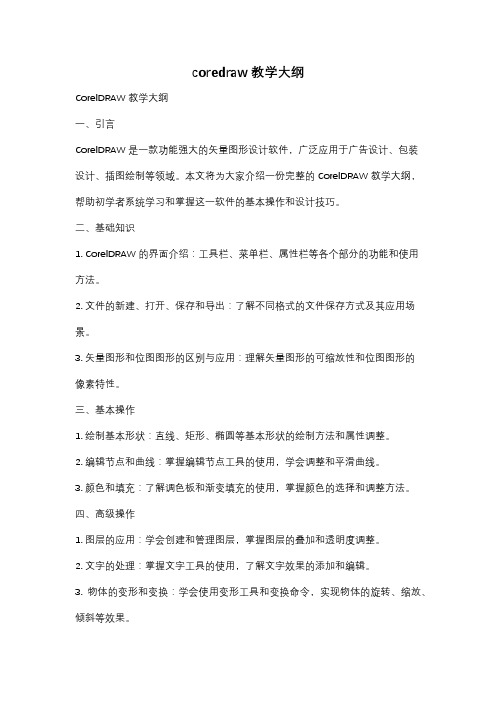
coredraw教学大纲CorelDRAW教学大纲一、引言CorelDRAW是一款功能强大的矢量图形设计软件,广泛应用于广告设计、包装设计、插图绘制等领域。
本文将为大家介绍一份完整的CorelDRAW教学大纲,帮助初学者系统学习和掌握这一软件的基本操作和设计技巧。
二、基础知识1. CorelDRAW的界面介绍:工具栏、菜单栏、属性栏等各个部分的功能和使用方法。
2. 文件的新建、打开、保存和导出:了解不同格式的文件保存方式及其应用场景。
3. 矢量图形和位图图形的区别与应用:理解矢量图形的可缩放性和位图图形的像素特性。
三、基本操作1. 绘制基本形状:直线、矩形、椭圆等基本形状的绘制方法和属性调整。
2. 编辑节点和曲线:掌握编辑节点工具的使用,学会调整和平滑曲线。
3. 颜色和填充:了解调色板和渐变填充的使用,掌握颜色的选择和调整方法。
四、高级操作1. 图层的应用:学会创建和管理图层,掌握图层的叠加和透明度调整。
2. 文字的处理:掌握文字工具的使用,了解文字效果的添加和编辑。
3. 物体的变形和变换:学会使用变形工具和变换命令,实现物体的旋转、缩放、倾斜等效果。
五、插图和图形设计1. 图形组合和分离:学会使用组合和分离命令,实现多个图形的组合和分离操作。
2. 插图的绘制:掌握插图工具的使用,了解插图的绘制技巧和效果应用。
3. 图形设计的实践:通过实际案例,进行图形设计的实践操作,提升设计能力和创意思维。
六、印刷和输出1. 印刷前的准备:了解印刷前的颜色模式和分辨率设置,避免输出时的色差和失真。
2. 输出文件的格式选择:学会选择合适的文件格式,如PDF、EPS等,以满足不同输出需求。
3. 输出前的检查:掌握输出前的文件检查和校对方法,确保输出文件的质量和准确性。
七、实践项目1. 设计海报:通过设计一个海报项目,综合应用所学的CorelDRAW技巧和设计原则。
2. 制作名片:通过制作一个名片项目,巩固对CorelDRAW基本操作的掌握和应用能力。
CorelDRAW入门精品ppt课件

多页面设置和切换
多页面设置
01
在页面导航器中可查看所有页面,并进行 添加、删除和重命名等操作。
03
02
在菜单栏中选择“布局”>“插入页面”来 添加新页面。
04
页面切换
使用页面导航器中的箭头按钮或下拉菜单 进行页面切换。
05
2024/1/24
06
使用快捷键Ctrl+Page Up/Down进行前 后页面的快速切换。
20
图层间操作(合并、拆分等)
合并图层
将多个图层合并为一个图层,可 通过菜单栏“图层”选项中的“
合并图层”实现。
2024/1/24
拆分图层
将一个图层拆分为多个图层,可通 过选择需要拆分的对象,然后使用 菜单栏“图层”选项中的“拆分图 层”功能。
图层顺序调整
在图层管理器中拖动图层可调整其 顺序,实现图层间的上下叠放。
填充等。
快捷键
CorelDRAW提供丰富的快捷键 ,可大大提高工作效率。例如, Ctrl+N可新建文件,Ctrl+S可保 存文件,Ctrl+C和Ctrl+V可分别
进行复制和粘贴操作等。
2024/1/24
6
02
图形绘制与编辑技巧
2024/1/24
7
基本图形绘制方法
01 矩形工具
使用矩形工具可以快速绘制正方形、长方形以及 各种圆角矩形。通过属性栏可以设置矩形的颜色 、轮廓粗细和样式等。
9
曲线调整与轮廓编辑
曲线工具
使用曲线工具可以绘制平滑的曲线和 直线。通过拖动曲线上的控制点,可
以调整曲线的形状和弯曲程度。
轮廓笔对话框
通过轮廓笔对话框可以设置轮廓的颜 色、粗细、样式以及角的类型等。还 可以选择是否将轮廓应用于对象的内
coredraw 基础
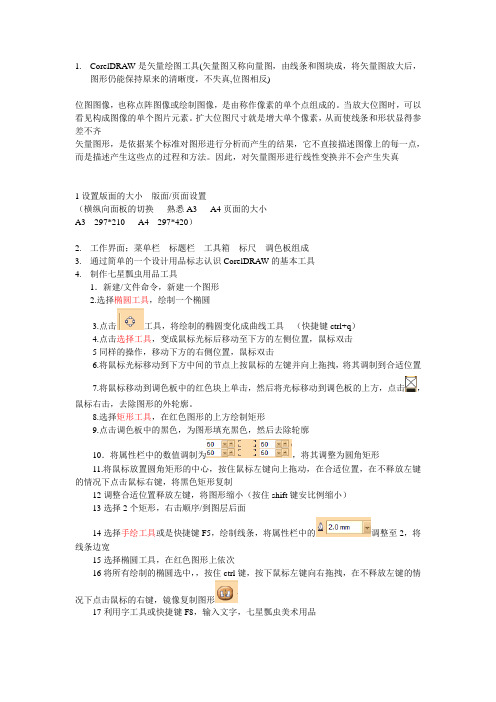
1.CorelDRAW是矢量绘图工具(矢量图又称向量图,由线条和图块成,将矢量图放大后,图形仍能保持原来的清晰度,不失真,位图相反)位图图像,也称点阵图像或绘制图像,是由称作像素的单个点组成的。
当放大位图时,可以看见构成图像的单个图片元素。
扩大位图尺寸就是增大单个像素,从而使线条和形状显得参差不齐矢量图形,是依据某个标准对图形进行分析而产生的结果,它不直接描述图像上的每一点,而是描述产生这些点的过程和方法。
因此,对矢量图形进行线性变换并不会产生失真1设置版面的大小版面/页面设置(横纵向面板的切换熟悉A3 A4页面的大小A3 297*210 A4 297*420)2.工作界面;菜单栏标题栏工具箱标尺调色板组成3.通过简单的一个设计用品标志认识CorelDRAW的基本工具4.制作七星瓢虫用品工具1.新建/文件命令,新建一个图形2.选择椭圆工具,绘制一个椭圆3.点击工具,将绘制的椭圆变化成曲线工具(快捷键ctrl+q)4.点击选择工具,变成鼠标光标后移动至下方的左侧位置,鼠标双击5同样的操作,移动下方的右侧位置,鼠标双击6.将鼠标光标移动到下方中间的节点上按鼠标的左键并向上拖拽,将其调制到合适位置7.将鼠标移动到调色板中的红色块上单击,然后将光标移动到调色板的上方,点击,鼠标右击,去除图形的外轮廓。
8.选择矩形工具,在红色图形的上方绘制矩形9.点击调色板中的黑色,为图形填充黑色,然后去除轮廓10.将属性栏中的数值调制为,将其调整为圆角矩形11.将鼠标放置圆角矩形的中心,按住鼠标左键向上拖动,在合适位置,在不释放左键的情况下点击鼠标右键,将黑色矩形复制12调整合适位置释放左键,将图形缩小(按住shift键安比例缩小)13选择2个矩形,右击顺序/到图层后面14选择手绘工具或是快捷键F5,绘制线条,将属性栏中的调整至2,将线条边宽15选择椭圆工具,在红色图形上依次16将所有绘制的椭圆选中,,按住ctrl键,按下鼠标左键向右拖拽,在不释放左键的情况下点击鼠标的右键,镜像复制图形17利用字工具或快捷键F8,输入文字,七星瓢虫美术用品练习1,利用矩形工具绘制矩形和圆角矩形2,复制填充颜色成组快捷键ctrl+g3,绘制正方形(按住ctrl)在属性栏中调整为20,旋转45度4,利用字工具输入字5,利用贝塞尔工具绘制树6,选择矩形工具绘制直线补充取消轮廓线添加轮廓线(在选中的颜色下鼠标右击)闭合曲线的应用群组crtl+g 取消群组ctrl+u。
第1章 Core1DRAW X3基础.ppt

下一页
返回
1.2 CoreIDRAW X3简介
Core1DRAW X3的新增功能如下 (1)位图转换矢量图应用程序。Corel PowerTRACE是市场上最强大、最精 确的位图转换矢量图应用程序。具有对编辑矢量图像的完全可控性和灵活 性,包括颜色合并和交互式颜色模式选择。 (2) PHOTO-PAINT图像调整实验室是调整相片颜色和色调的“一站式服 务”,具有创建调整后相片快照的功能,单击一次即可完成相片比较,简 单而且轻松。 (3)支持安全PDF文档。允许用户打开并创建口令保护的PDF,交换安全客 户文件变得更加轻松。
上一页 下一页 返回
1.1 图形图像基础知识
1.1.3 图像文件常用格式
(1) BMP:它是Windows中的标准图像文件格式。它以独立于设备的方法描 述位图,可用非压缩格式存储图像数据,其解码速度快,支持多种图像的 存储,常见的各种图形图像软件都能对其进行处理。 (2) GIF (Graphics Interchange Format):它是在各种平台的各种图形处 理软件上均能够处理的、经过压缩的一种图形文件格式。该格式存储色彩 最高只能达到256种,多用于网络传输。 (3) PNG (Portable Network Graphics):它是一种能存储32位信息的位图 文件格式,其图像质量远胜过GIF。与GIF一样,PNG也使用无损压缩方式来 减少文件的大小。PNG图像可以是灰阶的(16位)或彩色的(48位),也可以是 8位的索引色。PNG图像格式不支持动画。
中文版CorelDRAW X7图形设计完全自学一本通(全彩)

读书笔记
这是《中文版CorelDRAW X7图形设计完全自学一本通(全彩)》的读书笔记模板,可以替换为自己的心得。
精彩摘录
这是《中文版CorelDRAW X7图形设计完全自学一本通(全彩)》的读书笔记模板,可以替换为自己的精彩内 容摘录。
谢谢观看
06
7.10总结 扩展
05
7.9专家支 招
8.2创建路径文本 的3种方法
8.1创建文本广告
8.3导入文本的两 种方法
8.4设置文本 8.5图文混排
8.6专家支招 8.7总结扩展
1
9.1创建新表 格
2
9.2编辑表格 属性
3
9.3管理表格 对象
4
9.4添加内容 到表格
5
9.5文本与表 格的相互转换
9.6专家支招
9.7总结扩展
1
10.1制作调和 效果
2
10.2制作变形明 效果
5
10.5制作透镜 效果
10.6专家支招
10.7总结扩展
1
11.1制作轮廓 图效果
2
11.2制作封套 效果
3
11.3制作透视 效果
4
11.4制作立体 化效果
5
11.5制作斜角 效果
4.7专家支招
4.6美化与处理图 形轮廓线
4.8总结扩展
5.2调整对象位置 的方法
5.1选择图形对象 的方法
5.3缩放对象的方 法
5.4复制图形对象的 操作
5.5旋转、倾斜与镜 像对象
5.6分割、擦除、删 除对象
5.7自由变换图形对 象
5.9专家支招
5.8撤销与重做对 象
5.10总结扩展
6.1分布与对齐图形 对象
- 1、下载文档前请自行甄别文档内容的完整性,平台不提供额外的编辑、内容补充、找答案等附加服务。
- 2、"仅部分预览"的文档,不可在线预览部分如存在完整性等问题,可反馈申请退款(可完整预览的文档不适用该条件!)。
- 3、如文档侵犯您的权益,请联系客服反馈,我们会尽快为您处理(人工客服工作时间:9:00-18:30)。
《中文版CorelDRAW X7基础培训教程》教案
第1章
2.4.1 实训要求
2.4.2 实训分析
2.4.3 操作思路
1.7 课后练习
小结
1、了解图形图像设计的基础知识。
2、熟悉常用的基本操作。
思考题1.CorelDRAW X7主要运用于哪些方面?
2.如何区分位图与矢量图像的差异?
3.CorelDRAW X7提供的色彩模式有哪些?
4.如何设置网格、标尺与辅助线?
操作题练习1——为页面填充图片背景
本练习将通过“选项”对话框
为素材文件“青蛙.cdr”填充荷塘背
景,然后保存文件。
其中涉及文件
的打开、页面背景的设置、文件的
保存与关闭等操作。
练习2——将CorelDRAW 文件导出为无背景的图像本练习将“优惠券图标.cdr”文件中的
图标导出为无背景的图像。
其中涉及文件格
式的认识、文件的打开、文件的导出与文件
的关闭等操作。
